Auteur:
Ellen Moore
Denlaod Vun Der Kreatioun:
19 Januar 2021
Update Datum:
3 Juli 2024
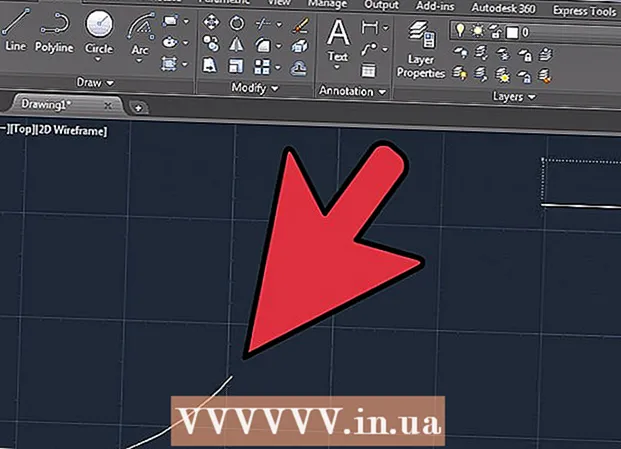
Inhalt
AutoCAD ass eng Zeechnen Automatiséierungssoftware déi de Benotzer erlaabt genau 2D an 3D Zeechnungen ze kreéieren fir am Bau a Produktioun ze benotzen. Déi lescht Versioun vum AutoCAD kann op engem Mac oder PC lafen. Leit mat AutoCAD Fäegkeeten si fäeg Skala Zeechnungen ze kreéieren déi dann benotzt gi fir Ausrüstung ze fabrizéieren, Kapitalprojeten ze plangen, Kabeldiagrammer ze designen, an Haiser a kommerziell Gebaier ze bauen.
Schrëtt
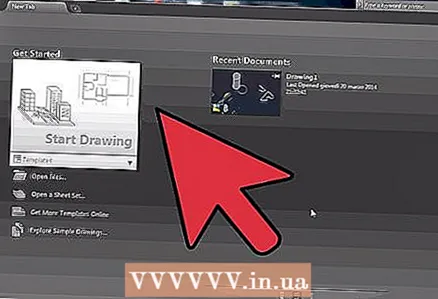 1 Bestëmmt wéi ee Projet Dir AutoCAD benotze wëllt fir unzeschaffen. AutoCAD Software huet eng breet Palette vu méiglechen Uwendungen. Dir fannt Programmer déi spezifesch sinn fir Äert Interessegebitt, sou wéi Zeechnunge fir architektonesch, mechanesch, zivil, aeronautesch oder elektresch Uwendungen ze kreéieren.
1 Bestëmmt wéi ee Projet Dir AutoCAD benotze wëllt fir unzeschaffen. AutoCAD Software huet eng breet Palette vu méiglechen Uwendungen. Dir fannt Programmer déi spezifesch sinn fir Äert Interessegebitt, sou wéi Zeechnunge fir architektonesch, mechanesch, zivil, aeronautesch oder elektresch Uwendungen ze kreéieren. 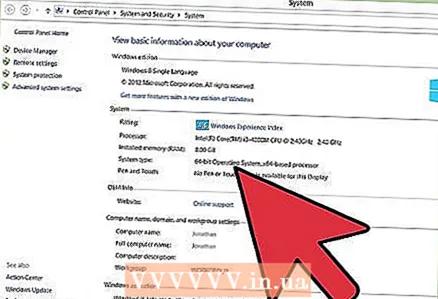 2 Gitt sécher datt Äre Computer de Systemfuerderunge vum Programm entsprécht. AutoCad muss déi folgend Spezifikatioune erfëllen fir ze schaffen:
2 Gitt sécher datt Äre Computer de Systemfuerderunge vum Programm entsprécht. AutoCad muss déi folgend Spezifikatioune erfëllen fir ze schaffen: - 2 GB RAM
- 2 GB fräi Plaz fir d'Installatioun
- Écran Resolutioun 1024x768
- Internet Explorer 7.0 oder méi héich
 3 Installéiert AutoCAD Software. De Prozess ass eng typesch Installatioun mat step-by-step Uweisungen vum Installatiounsassistent. Installatioun dauert ongeféier 30 Minutten. Eemol fäerdeg ass d'AutoCAD Ofkiirzung op Ärem Desktop. Duebelklickt op d'Ofkiirzung wann Dir mam Programm wëllt ufänken ze schaffen.
3 Installéiert AutoCAD Software. De Prozess ass eng typesch Installatioun mat step-by-step Uweisungen vum Installatiounsassistent. Installatioun dauert ongeféier 30 Minutten. Eemol fäerdeg ass d'AutoCAD Ofkiirzung op Ärem Desktop. Duebelklickt op d'Ofkiirzung wann Dir mam Programm wëllt ufänken ze schaffen. 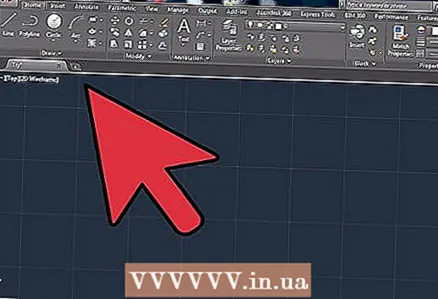 4 Kennt Iech mam AutoCAD Aarbechtsberäich. Den AutoCAD Aarbechtsberäich ass an zwee verschidde Beräicher opgedeelt. D'Zeechnungsberäich deckt de gréissten Deel vum Écran un, an d'Toolbarer sinn uewen an ënnen drop agespaart. Si enthalen:
4 Kennt Iech mam AutoCAD Aarbechtsberäich. Den AutoCAD Aarbechtsberäich ass an zwee verschidde Beräicher opgedeelt. D'Zeechnungsberäich deckt de gréissten Deel vum Écran un, an d'Toolbarer sinn uewen an ënnen drop agespaart. Si enthalen: - Applikatiounsknäppchen: De grousse roude Buschtaf A an der ieweschter lénkser Ecke vum Écran ass den Uwendungsknäppchen. Et gëtt benotzt fir Dateien ze drécken an de Programm ze verloossen.
- Quick Access Toolbar: Dës Toolbar ass niewent dem Uwendungsknäppchen an enthält allgemeng benotzt Kommandoen wéi Späicheren an Opmaachen.
- Ribbon: D'Ribbon ass ënner der Quick Access Toolbar a besteet aus Reihen vun Tabs (zum Beispill "Home", "Insert", "Annotate", "View", etc.) déi Gruppe vu Standardbefehle an Tools enthalen.
- Statusbar: D'Bar déi de ganzen Enn vum Écran deckt ass d'Statusbar. Et besteet haaptsächlech aus Kontrollastellungen, déi Iech erlaben verschidde Ännerungen ze verfollegen wärend dem Zeechnungsprozess.
- Command / Query Panel: Direkt iwwer der Statusbar ass de Command / Query Panel. Mat hirer Hëllef kann d'Software Informatioun mat Iech austauschen.
 5 Erstellt eng nei Zeechnung. An der Quick Access Toolbar klickt op "Datei" an dann "Neit". Déi nei Zeechnung benotzt ee vun de Standard Miesssystemer: Englesch oder Metresch.Wann Dir Är eege Astellunge benotze wëllt wann Dir eng Zeechnung erstellt, wielt Templates ënner dem Dialog Optiounen Optiounen. Zeechnen eng einfach Form. Master déi Basis Technike vun AutoCAD a praktizéiert weider déi elementarst Fäegkeeten ier Dir méi komplex Zeechnungen ugeet. Start mat enger einfacher Übung, sou wéi eng horizontal Linn ze zéien.
5 Erstellt eng nei Zeechnung. An der Quick Access Toolbar klickt op "Datei" an dann "Neit". Déi nei Zeechnung benotzt ee vun de Standard Miesssystemer: Englesch oder Metresch.Wann Dir Är eege Astellunge benotze wëllt wann Dir eng Zeechnung erstellt, wielt Templates ënner dem Dialog Optiounen Optiounen. Zeechnen eng einfach Form. Master déi Basis Technike vun AutoCAD a praktizéiert weider déi elementarst Fäegkeeten ier Dir méi komplex Zeechnungen ugeet. Start mat enger einfacher Übung, sou wéi eng horizontal Linn ze zéien.  6 Fannt d'Bild vun engem klenge Gang um Enn vum Écran. Dëst ass d'Ikon "Workspace". Klickt op et a wielt "2D Entworf & Annotatioun."
6 Fannt d'Bild vun engem klenge Gang um Enn vum Écran. Dëst ass d'Ikon "Workspace". Klickt op et a wielt "2D Entworf & Annotatioun."  7 Klickt op d'Ikon "Heem" op der lénker Säit vum Band.
7 Klickt op d'Ikon "Heem" op der lénker Säit vum Band. 8 Wielt d'Ikon "Linn" aus dem Dropdown-Menü.
8 Wielt d'Ikon "Linn" aus dem Dropdown-Menü. 9 Préift den Text an der Kommando / Ufro Bar. Den Text soll "Spezifizéieren éischte Punkt" sinn.
9 Préift den Text an der Kommando / Ufro Bar. Den Text soll "Spezifizéieren éischte Punkt" sinn. 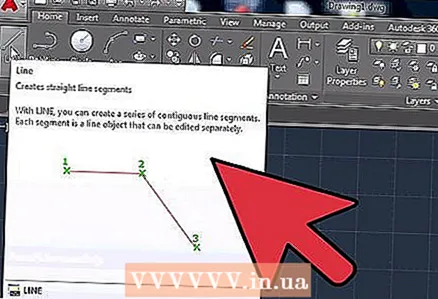 10 Beweegt de Mauszeiger an d'Innere vum Zeechnungsberäich. D'Symbol "+" wäert de Mauszeefer verfollegen wéi et sech beweegt.
10 Beweegt de Mauszeiger an d'Innere vum Zeechnungsberäich. D'Symbol "+" wäert de Mauszeefer verfollegen wéi et sech beweegt. 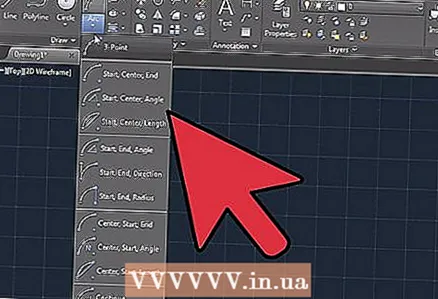 11 Lénks-klickt no beim Zentrum vum Zeechnungsberäich. Dëst wäert den éischte Punkt vun der Linn erstellen.
11 Lénks-klickt no beim Zentrum vum Zeechnungsberäich. Dëst wäert den éischte Punkt vun der Linn erstellen.  12 Fannt den Text "Nächste Punkt spezifizéieren oder [Undo]" am Command / Query Panel.
12 Fannt den Text "Nächste Punkt spezifizéieren oder [Undo]" am Command / Query Panel.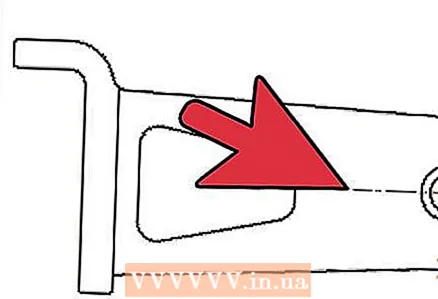 13 Gitt den Text "@ 40" an der Command / Query Panel an dréckt zweemol op Enter.
13 Gitt den Text "@ 40" an der Command / Query Panel an dréckt zweemol op Enter.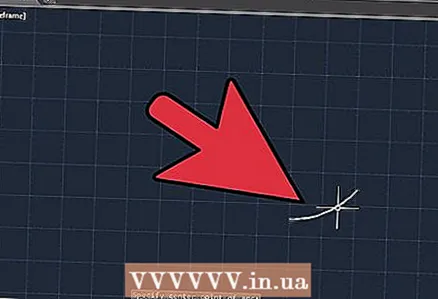 14 Dëst wäert d'4 "(10 cm) Linn fäerdeg maachen. An dësem Beispill definéiert @ de Startpunkt, 4 stellt d'Eenheet duer, definéiert d'Richtung, an déi nächst Nummer (an dësem Fall 0) ass de Grad vum Wénkel par rapport zu der horizontaler Achs.
14 Dëst wäert d'4 "(10 cm) Linn fäerdeg maachen. An dësem Beispill definéiert @ de Startpunkt, 4 stellt d'Eenheet duer, definéiert d'Richtung, an déi nächst Nummer (an dësem Fall 0) ass de Grad vum Wénkel par rapport zu der horizontaler Achs.  15 Experimentéiert mat anere Zeechnungsoptiounen. Léiert aner Formen a Figuren ze zéien, sou wéi Bogen a Rechtecker, a léiert aner wichteg Funktiounen wéi läschen, d'Linnentyp änneren, a Faarwen derbäisetzen.
15 Experimentéiert mat anere Zeechnungsoptiounen. Léiert aner Formen a Figuren ze zéien, sou wéi Bogen a Rechtecker, a léiert aner wichteg Funktiounen wéi läschen, d'Linnentyp änneren, a Faarwen derbäisetzen. 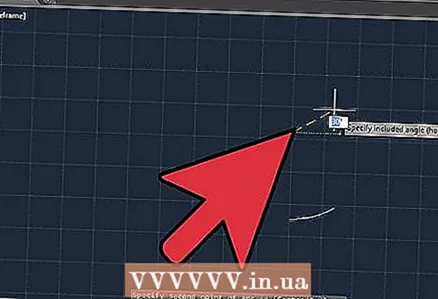 16 Erstellt mat Ärem nei fonnt Wëssen. Wéi Dir méi Erfarung mat AutoCAD hutt, kënnt Dir Linnen an 2D konvertéieren, Fligeren op 3D, trei reproduzéiert Material bäidroen, a mat Liicht a Schied schaffen.
16 Erstellt mat Ärem nei fonnt Wëssen. Wéi Dir méi Erfarung mat AutoCAD hutt, kënnt Dir Linnen an 2D konvertéieren, Fligeren op 3D, trei reproduzéiert Material bäidroen, a mat Liicht a Schied schaffen. 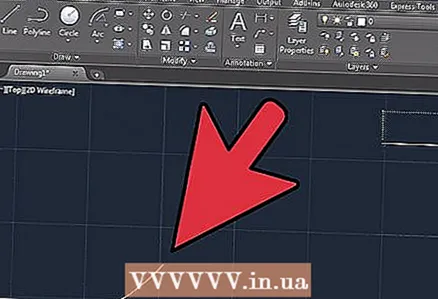 17 Spuert Är Zeechnung. Zréck op d'Schnell Access Toolbar, wielt "Optiounen", "Open" a "Späicheren", fëllt dann de gewënschten Kommando aus. Fir de Programm komplett zouzemaachen, klickt op de "Applikatioun" Knäppchen, réckelt de Cursor op "Exit" a klickt op d'Maus.
17 Spuert Är Zeechnung. Zréck op d'Schnell Access Toolbar, wielt "Optiounen", "Open" a "Späicheren", fëllt dann de gewënschten Kommando aus. Fir de Programm komplett zouzemaachen, klickt op de "Applikatioun" Knäppchen, réckelt de Cursor op "Exit" a klickt op d'Maus.



